
- 01 Instructions d'utilisation
- 02 Paramètres de l'app Doodle, couplage Bluetooth, Introduction à l'interface
- 03 Mobile App - Paramètres d'empreinte digitale et de mot de passe
- 04 Activation des empreintes digitales et mot de passe
- 05 Suppression des empreintes digitales et des mots de passe
- 06 Alimentation externe
- 07 Déverrouillage mécanique de la clé
- 08 Remplacement de la batterie
- 09 Paramètres locaux
- 10 Initialisation
- 11 Autres fonctions
Allumer l'appareil
Une fois l'appareil allumé, une courte Mélodie d'invite est jouée, puis le moteur est réinitialisé. Pendant ce temps, le voyant bleu autour du module d'empreintes digitales s'allume et s'éteint automatiquement après un bref affichage indiquant que l'appareil a démarré avec succès et est entré en mode de fonctionnement normal.
État initial
En mode usine, appuyez sur n'importe quel doigt sur le capteur d'empreintes digitales ou entrez "123456 \", l'invite vocale est "en mode usine", le rapport "déverrouillé", le tiroir s'ouvre et s'affiche.
Ajouter une empreinte digitale ou un mot de passe localement (entrez Admin)
Dans les 15 secondes suivant le déverrouillage réussi, appuyez brièvement sur le bouton "ajouter" et l'invite vocale de l'appareil est "Veuillez saisir votre empreinte digitale ou votre mot de passe". Suivez les invites pour saisir votre empreinte digitale ou votre mot de passe à 6 chiffres, appuyez sur la touche \, pour confirmer et répéter le mot de passe, et l'invite vocale est "ajouter avec succès".
Choix du mode d'ouverture des portes
Après avoir entré votre empreinte digitale ou votre mot de passe, le mot de passe initial "123456" n'est pas valide et vous pouvez ouvrir le tiroir après le déverrouillage.
Télécharger et se connecter
Téléchargez l'application "Graffiti SMART" depuis l'app store, inscrivez - vous et connectez - vous à votre compte pour activer la fonction de diffusion Bluetooth mobile. Lorsque l'appareil est allumé, vous pouvez entendre de la musique et la lumière bleue autour du module d'empreintes digitales s'allume puis s'éteint, indiquant que l'appareil a été allumé avec succès.
Déverrouillage et couplage Bluetooth
Appuyez sur le capteur d'empreintes digitales avec n'importe quel doigt ou tapez "123456 \", l'invite vocale est "en mode usine, déverrouillé", le tiroir s'ouvre et se verrouille automatiquement en place. Commencez par ajouter un administrateur (empreinte digitale ou mot de passe), appuyez sur "* \" pour entrer en mode d'appariement.
Application de graffiti lié
Une fois que l'appareil a activé la diffusion Bluetooth, ouvrez l'application Doodle SMART, appuyez sur le bouton "+" dans le coin supérieur droit, localisez l'appareil "bk150" dans la barre de découverte automatique, la connexion est réussie et l'appareil annoncera "add success".
Fonctions de l'interface principale
Nom de l'appareil et modification (cliquez en haut à droite)
Consultation des informations de l'appareil (cliquez en haut à droite - Informations)
Bouton de déverrouillage Bluetooth : Maintenir appuyé
Niveau de batterie et alertes (voir l'icône batterie)
Historique de déverrouillage et alertes (cliquez sur la barre inférieure)
Gestion des méthodes de déverrouillage (+/- empreintes, voir §3.1-3.2)
Réglages avancés (cliquez sur ⋮ en bas à droite - Volume/Langue)
Déverrouillage temporaire (option "Temporaire" - Durée limitée/Unique)
Paramètres d'empreintes digitales
Une fois connecté à l'appareil, allez dans l'onglet "maison" pour ajouter votre empreinte digitale, suivez les instructions vocales et entrez votre empreinte digitale, qui peut être nommée après une entrée réussie.
Paramètres de mot de passe
De même, ajoutez un mot de passe via l'onglet "famille", entrez un mot de passe à 6 chiffres et enregistrez - le, qui sera nommé une fois entré avec succès.
Déverrouillage des empreintes digitales
Dans l'état fermé, placez votre empreinte digitale sur le capteur, qui se déverrouille automatiquement après vérification réussie et génère un enregistrement de déverrouillage.
La vérification a échoué
L'utilisation d'empreintes digitales non enregistrées déclenchera une invite d'échec de vérification et le système sera verrouillé pendant 5 minutes après 5 erreurs consécutives.
Verrouillage de mot de passe incorrect
Après avoir entré le mauvais mot de passe 5 fois, le système verrouille la fonction de vérification du mot de passe pendant 5 minutes.
Pseudo - mot de passe
Utilisez la fonction pseudo - mot de passe pour entrer une chaîne numérique contenant le mot de passe correct, puis appuyez sur la touche \, et l'invite vocale affiche "Verified successful".
Suppression des empreintes digitales et des mots de passe
Connectez l'appareil via l'app, sélectionnez l'empreinte digitale ou le mot de passe que vous souhaitez supprimer dans l'onglet "famille", appuyez sur Supprimer, l'invite vocale "supprimer avec succès".
Batterie trop basse
Lorsque la batterie est faible, vous pouvez alimenter l'appareil via l'interface type - C et le déverrouiller à l'aide d'une empreinte digitale ou d'un mot de passe. S'il vous plaît prendre et mettre doucement pour ne pas endommager l'interface.
Déverrouillage mécanique de la clé
En cas d'urgence, Déverrouillez - le manuellement à l'aide de la clé mécanique fournie.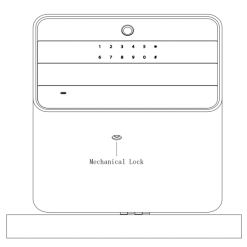
Remplacement de la batterie
Lorsque l'appareil affiche "Batterie faible", remplacez les piles rapidement. Retirez le cache-piles, sortez les 4 piles AA et remplacez-les. Installez les nouvelles piles en respectant la polarité indiquée pour terminer le remplacement.
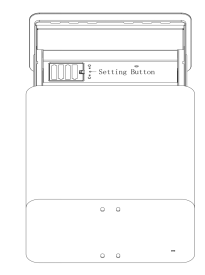
Mode d'empreinte plane
Tapez "6546541 neneneeq" en mode usine et l'invite vocale "opération réussie" indique que vous êtes entré en mode d'empreinte plate.
Tapez "65465433 neneneeq" pour annuler le mode d'empreinte plate.
Réglage du volume
Tapez "6665554 ;" pour activer / désactiver le volume.
Changement de langue
Entrez "6665556 \" pour basculer entre les langues d'invite chinois / anglais.
Restaurer les paramètres d'usine via app
Dans l'app, appuyez sur le motif du crayon dans la barre d'informations de l'appareil, sélectionnez "dissocier et effacer les données" et l'invite vocale "restaurer les paramètres d'usine avec succès".
Restaurer manuellement les paramètres d'usine
Après le déverrouillage réussi de l'appareil, appuyez longuement sur le bouton derrière le panneau pendant 8 secondes, relâchez - le après avoir entendu la tonalité et l'appareil reprend ses paramètres d'usine.
Remarque: après avoir restauré les paramètres d'usine, toutes les empreintes digitales peuvent être déverrouillées, le volume revient à son état par défaut, l'appareil ne peut pas se reconnecter à l'application et doit rebondir.
Consommation de micro - puissance
Lorsqu'il n'y a pas de détection d'empreintes digitales ou de saisie de mot de passe, le système entre dans un état de consommation de micro - énergie, économisant de l'énergie.
Éclairage intelligent
L'éclairage intégré s'allume automatiquement après déverrouillage et s'éteint automatiquement après 15 secondes.







